【附】相关架构及资料


往期Android高级架构资料、源码、笔记、视频。高级UI、性能优化、架构师课程、NDK、混合式开发(ReactNative+Weex)微信小程序、Flutter全方面的Android进阶实践技术,群内还有技术大牛一起讨论交流解决问题。
网上学习资料一大堆,但如果学到的知识不成体系,遇到问题时只是浅尝辄止,不再深入研究,那么很难做到真正的技术提升。
一个人可以走的很快,但一群人才能走的更远!不论你是正从事IT行业的老鸟或是对IT行业感兴趣的新人,都欢迎加入我们的的圈子(技术交流、学习资源、职场吐槽、大厂内推、面试辅导),让我们一起学习成长!
步骤一 设置进入和退出动画
在资源文件下 anim 目录下新建一个动画的资源文件,Activity 进入动画 anim_in 文件:
<set xmlns:android=“http://schemas.android.com/apk/res/android”
android:duration=“500”>
<translate
android:fromXDelta=“100%p”
android:toXDelta=“0”
/>
<alpha
android:fromAlpha=“0.0”
android:toAlpha=“1.0”
/>
Activity 退出动画 anim_out 文件:
<set xmlns:android=“http://schemas.android.com/apk/res/android”
android:duration=“500”>
<translate
android:fromXDelta=“0”
android:toXDelta=“-100%p”
/>
<alpha
android:fromAlpha=“1.0”
android:toAlpha=“0.0”
/>
步骤二 引用动画文件
在界面跳转的时候,调用 overridePendingTransition 方法:
companion object {
fun start(context: Context){
val intent = Intent(context, SecondActivity::class.java)
context.startActivity(intent)
if(context is Activity){
context.overridePendingTransition(R.anim.anim_in, R.anim.anim_out)
}
}
}
效果:
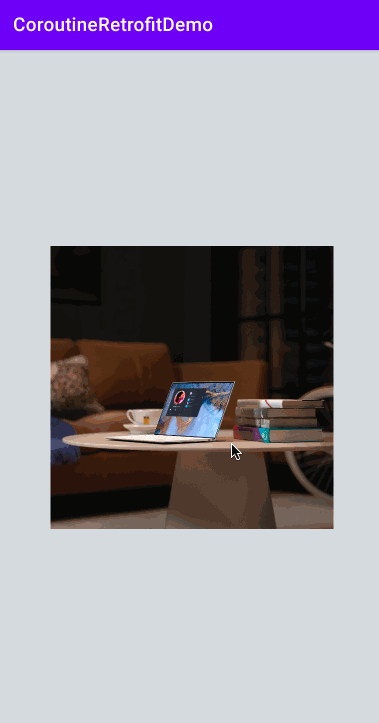
overridePendingTransition写法的问题
和View动画一样,使用虽爽,但只支持平移、旋转、缩放和透明度这四种动画类型,遇到稍微复杂的动画也只能撒手了。
在 Android 5.0 之后,我们可以使用 Material Design 为我们带来的转场动画。
不说别的,先看几个案例:
官方Demo
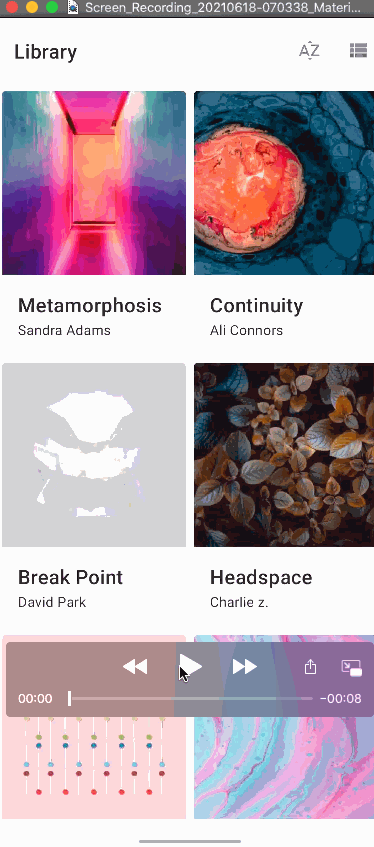
掘金APP
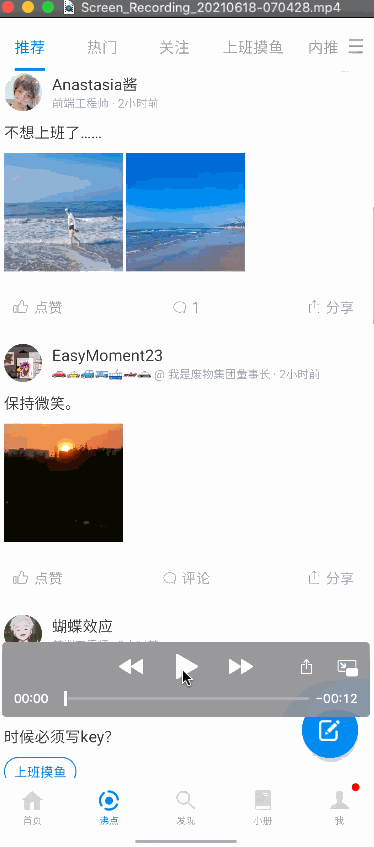
我的APP
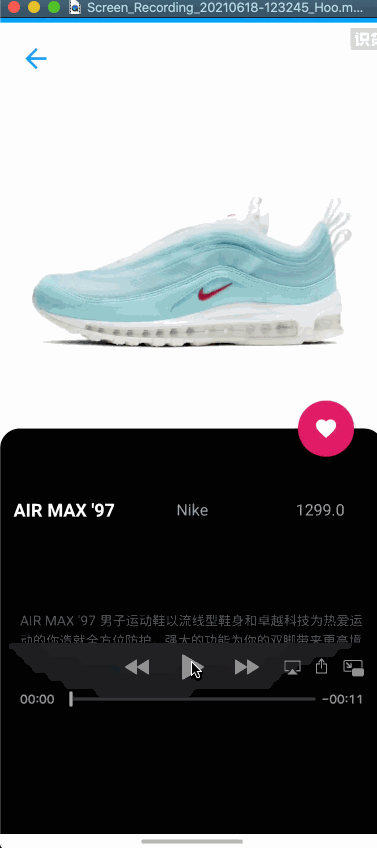
从上到下依次是官方Demo、掘金App和我的开源项目Hoo,与最初的转场的不同点如下:
-
如果说 overridePendingTransition 对应着 View 动画,那么 Material 转场对应着的是属性动画,所以可以自定义界面过渡动画。
-
除了进入、退出场景,Material 转场为我们增加一种新的场景,共享元素,上述三图的动画过渡都用到了共享元素。
-
不仅仅能用在Activity,还可以用在Fragment和View之间。
三张图中都使用了ImageView作为共享元素(Hoo中使用更加复杂的PhotoView),共享元素的动画看着十分有趣,看着就像图片从A界面中跳到了B界面上。
为什么我可以判断掘金也是使用的 Material 转场?因为 Material 共享元素动画开始的时候默认会将 StartView 的 Alpha 设置为0,仔细看掘金大图打开的一瞬间,后面的图已经没了~,并且一开始过渡还有一点小瑕疵。
1. 进入和退出动画
进入和退出动画不包括共享元素的动画,只支持三种动画类型:
| 动画 | 解释 |
| :-: | :-- |
| Explode(爆炸式) | 将视图移入场景中心或从中移出 |
| Slide(滑动式) | 将视图从场景的其中一个边缘移入或移出 |
| Fade(淡入淡出式) | 通过更改视图的不透明度,在场景中添加视图或从中移除视图 |
细心的同学可能发现,Material Design没有支持 Scale 和 Rotation 这两种类型的动画,可能这两种类型的过渡动画使用场景实在太少,如果实在想用,可以自定义实现。
步骤一 创建Material Bundle
startActivity(intent,
ActivityOptions.makeSceneTransitionAnimation(this).toBundle())
步骤二 设置动画
override fun onCreate(savedInstanceState: Bundle?) {
// 开启Material动画
window.requestFeature(Window.FEATURE_ACTIVITY_TRANSITIONS)
super.onCreate(savedInstanceState)
//setContentView(R.layout.detail_activity)
// 设置进入的动画
window.enterTransition = Slide()
// 设置退出动画
window.exitTransition = Slide()
}
除了这种方式,还可以通过设置主题的方式设置进入和退出动画,同样也适用于共享动画。
2. 共享元素动画
启用共享元素动画的步骤跟之前的步骤稍有不同。
步骤一 设置Activity A
先给 View 设置 transitionName:
ivShoe.transitionName = transitionName
接着,它需要提供共享的 View 和 TransitionName。
其实,就是想让你告诉系统,什么样的 View 需要做动画,那如果有多个 View 呢?所以,你还得给View 绑定一个 TransitionName,防止动画做混了。
代码:
val options = ActivityOptions.makeSceneTransitionAnimation(this, binding.ivShoe, transitionName)
ImageGalleryActivity.start(this, it, options.toBundle(), transitionName)
如果有多个共享元素,可以将关系存进 Pair,然后把 Pair 放进去,不懂的可以看一下 Api。
步骤二 为Activity B设置共享元素动画
默认支持的共享元素的动画也是有限的,支持的种类有:
| 动画 | 说明 |
| :-: | :-- |
| changeBounds | 为目标视图布局边界的变化添加动画效果 |
| changeClipBounds | 为目标视图裁剪边界的变化添加动画效果 |
| changeTransform | 为目标视图缩放和旋转方面的变化添加动画效果 |
| changeImageTransform | 为目标图片尺寸和缩放方面的变化添加动画效果 |
通过 Window 设置 sharedElementEnterTransition 和 sharedElementExitTransition:
override fun onCreate(savedInstanceState: Bundle?) {
// 开启Material动画
window.requestFeature(Window.FEATURE_ACTIVITY_TRANSITIONS)
val transitionSet = TransitionSet()
transitionSet.addTransition(ChangeBounds())
transitionSet.addTransition(ChangeClipBounds())
transitionSet.addTransition(ChangeImageTransform())
window.sharedElementEnterTransition = transitionSet
window.sharedElementExitTransition = transitionSet
super.onCreate(savedInstanceState)
// 我这里的transitionName是通过Intent传进去的
val transitionName = intent.getStringExtra(CUS_TRANSITION_NAME)
// 给ImageView设置transitionName
binding.ivShoe.transitionName = transitionName
}
这样写完大部分场景都是可以用的,但是,如果你是通过 Glide 加载或者其他图片库加载的网络图片,恭喜你,大概率会遇到这样的问题:
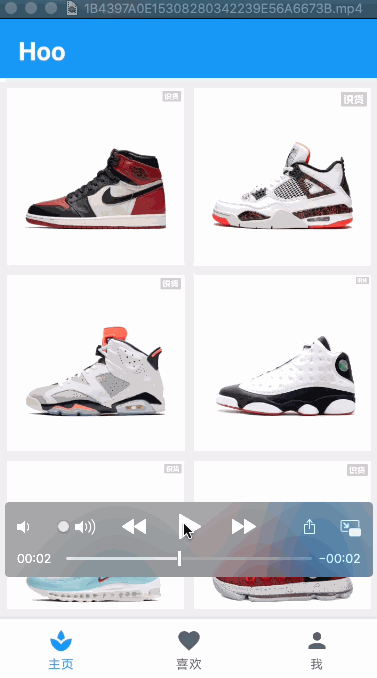
为什么会出现这样的情况?因为加载网络图片是需要时间的,我们可以等 B 页面的图片加载好了,再去开启动画,Material 装厂就支持这样的操作。
在 onCreate 中调用 postponeEnterTransition() 方法表明我们的动画需要延迟执行,等我们需要的时机,再调用 Activity 中的 startPostponedEnterTransition() 方法来开始执行动画,所以,即便是在 A 界面中,跳转到 B 界面中的 Fragment,动画也是一样可以执行的。
到这儿,界面就可以正常跳转了,图片就不放了。
共享元素动画原理其实也很简单,如果是 A 跳到 B,会先把 A 和 B 的共享元素的状态分别记录下来,之后跳到 B,根据先前记录的状态执行属性动画,虽然是叫共享元素,它们可是不同的 View。
不仅仅 Activity 可以支持 Material 转场动画,Fragment 和 View 也都是可以的(之前我一直以为是不可以的~),感兴趣的同学可以自行研究。
新出的 Motion 动画是什么呢?
1. Android Motion 简介
其实它就是新支持的四种动画类型,分别是:
1.1 Container transform
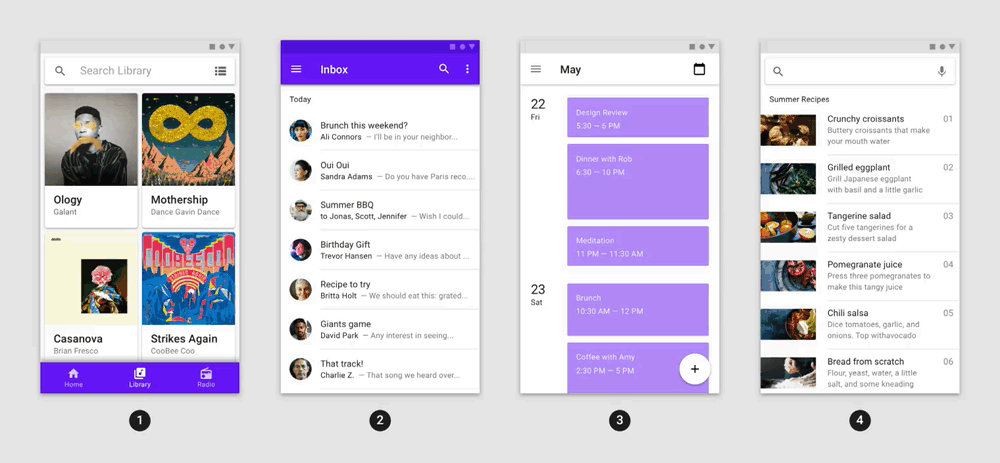
Container transform 也是基于共享元素的动画,跟之前共享元素动画最大的不同点在于它的 Start View可以是一个 ViewGroup,也可以是一个 View,如图一中所看到的那样,它的 Start View 是一个 CardView。
1.2 Shared axis
[外链图片转存失败,源站可能有防盗链机制,建议将图片保存下来直接上传(img-YmE0W7km-1624345484780)(https://upload-images.jianshu.io/upload_images/25211949-732ee3c87e85306e.image?imageMogr2/auto-orient/strip)]
Shared axis 看上去像平移动画,官方展示的三个例子分别是,横向平移、纵向平移和Z轴平移。
1.3 Fade Through
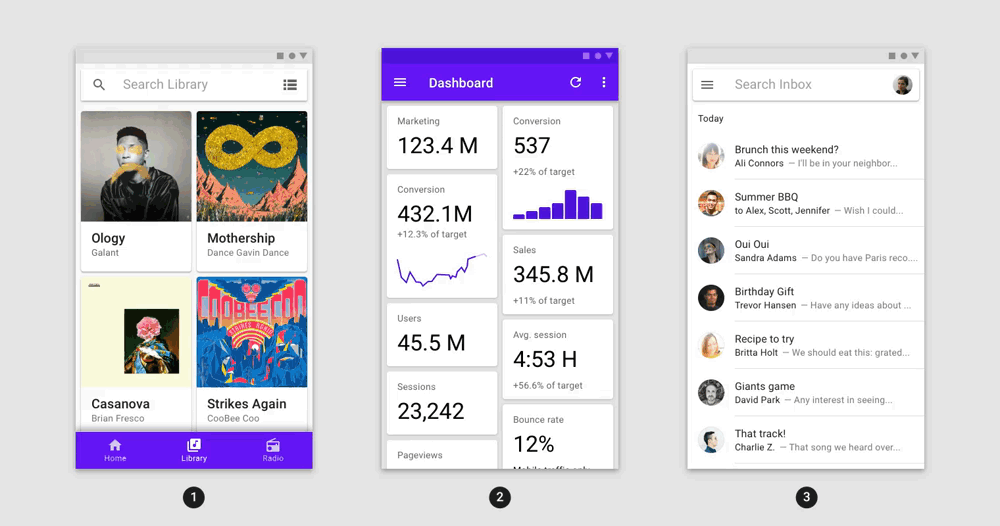
Fade Through 本质上是一个透明度+缩放动画,官方的建议是用在两个关联性不强的界面的跳转中。
1.4 Fade
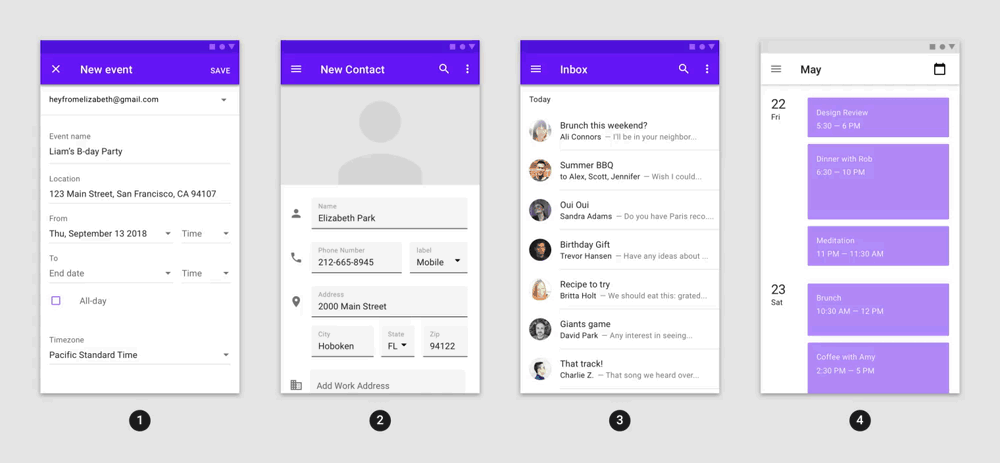
乍一看,Fade 动画和上面的 Fade Through 是一致的,就动画本质而言,它们的确是一样的透明度+缩放动画,但是官方建议,如果发生在同一个界面,比如弹出Dialog、Menu等这类的弹框可以考虑这种动画。
Google 提供了两种库供大家使用。
一种是 AndroidX 包,特点是:
-
兼容到 API 14
-
仅支持 Fragment 和 View 之间的过渡
总结:
面试是一个不断学习、不断自我提升的过程,有机会还是出去面面,至少能想到查漏补缺效果,而且有些知识点,可能你自以为知道,但让你说,并不一定能说得很好。
有些东西有压力才有动力,而学到的知识点,都是钱(因为技术人员大部分情况是根据你的能力来定级、来发薪水的),技多不压身。
附上我的面试各大专题整理: 面试指南,满满的都是干货,希望对大家有帮助!

网上学习资料一大堆,但如果学到的知识不成体系,遇到问题时只是浅尝辄止,不再深入研究,那么很难做到真正的技术提升。
一个人可以走的很快,但一群人才能走的更远!不论你是正从事IT行业的老鸟或是对IT行业感兴趣的新人,都欢迎加入我们的的圈子(技术交流、学习资源、职场吐槽、大厂内推、面试辅导),让我们一起学习成长!
14
- 仅支持 Fragment 和 View 之间的过渡
总结:
面试是一个不断学习、不断自我提升的过程,有机会还是出去面面,至少能想到查漏补缺效果,而且有些知识点,可能你自以为知道,但让你说,并不一定能说得很好。
有些东西有压力才有动力,而学到的知识点,都是钱(因为技术人员大部分情况是根据你的能力来定级、来发薪水的),技多不压身。
附上我的面试各大专题整理: 面试指南,满满的都是干货,希望对大家有帮助!
[外链图片转存中…(img-KXxgMdAH-1715358232928)]
网上学习资料一大堆,但如果学到的知识不成体系,遇到问题时只是浅尝辄止,不再深入研究,那么很难做到真正的技术提升。
一个人可以走的很快,但一群人才能走的更远!不论你是正从事IT行业的老鸟或是对IT行业感兴趣的新人,都欢迎加入我们的的圈子(技术交流、学习资源、职场吐槽、大厂内推、面试辅导),让我们一起学习成长!






















 945
945

 被折叠的 条评论
为什么被折叠?
被折叠的 条评论
为什么被折叠?








